LibreOffice Draw
Повечето дистрибуции на Linux доставят по подразбиране офисния пакет LibreOffice. Ако не, можете да го изтеглите от тук. Използвайки приложението „LibreOffice Draw“, ще можете да конвертирате PDF файл в набор от изображения.
LibreOffice Draw, както подсказва името, ви позволява да създавате рисунки, скици, графики, пояснения и така нататък. По подразбиране той поддържа експортиране на PDF файл в различни формати на изображения, но преобразува само първата страница на PDF файла. За да поправите това, ще трябва да инсталирате разширение „Експортиране като изображения“ от тук. Това разширение добавя нов запис „Експортиране като изображения ...“ към падащото меню „Файл“ и поддържа експортиране на множество PDF страници.
След като изтеглите “oxt” файла от връзката по-горе, добавете го към диспечера на разширенията. Отидете на „Инструменти“> „Мениджър на разширения ...“, както е показано на екрана по-долу.
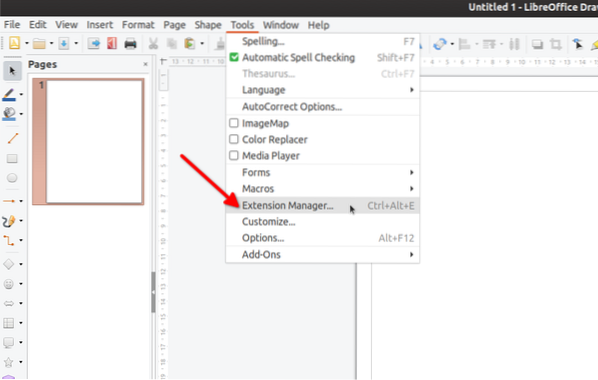
Щракнете върху бутона „Добавяне“, за да добавите разширения файл „oxt“ към LibreOffice Draw.
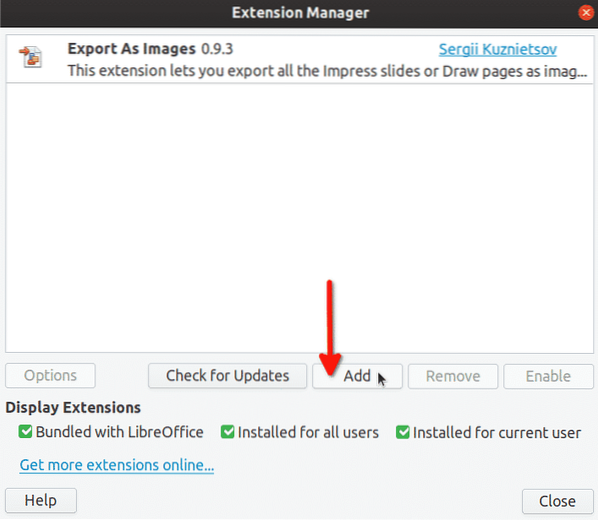
След успешно добавяне на “oxt” файла, в списъка с разширения ще се появи нов запис.
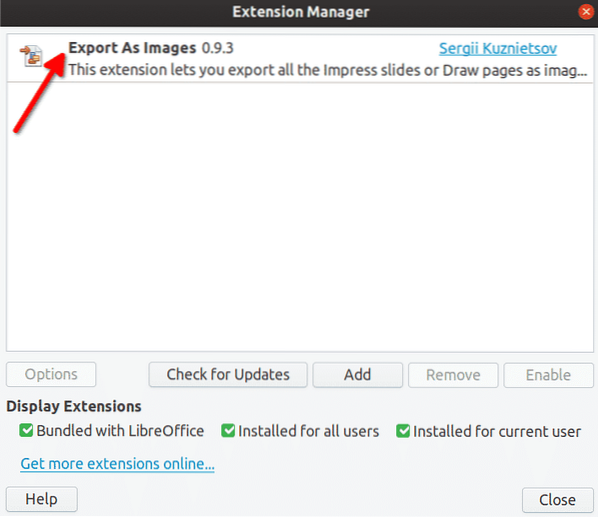
Към падащото меню „Файл“ ще бъде добавен нов запис „Експортиране като изображения ...“.
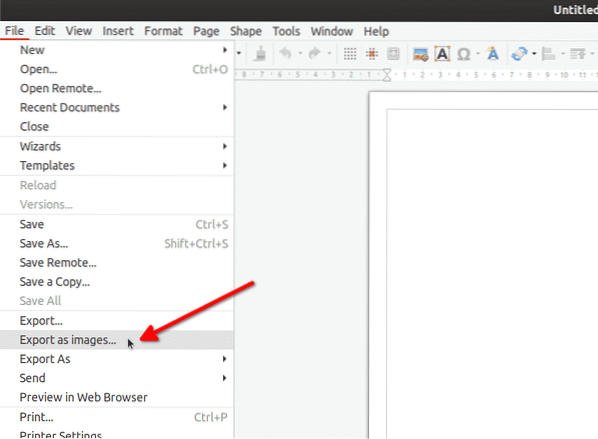
Отворете PDF файл в LibreOffice Draw и след това кликнете върху „Експортиране като изображения ...“, за да стартирате процеса на преобразуване. Ще видите изскачащ прозорец на нов прозорец, който ще ви позволи да персонализирате опциите за износ. Променете опциите според вашите нужди и кликнете върху бутона „Експортиране“.
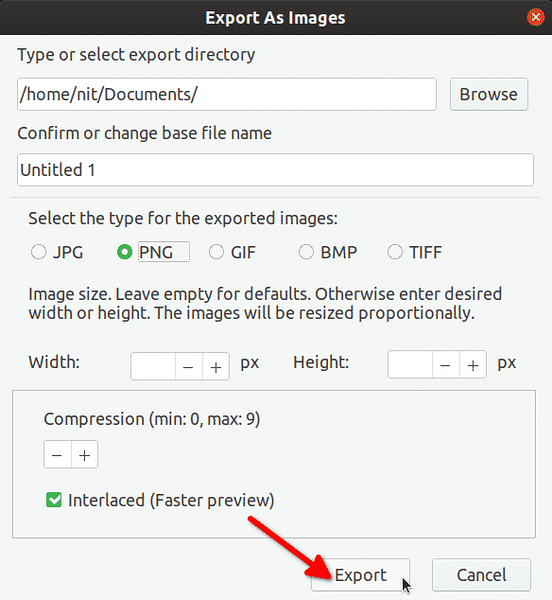
Това е. Всяка страница във вашия PDF файл вече е експортирана като отделно изображение. Това е най-любимият ми метод. Настройката е доста лесна и LibreOffice Draw дори ви позволява да редактирате и анотирате PDF файлове преди експортиране.
ImageMagick
ImageMagick е инструмент за команден ред за конвертиране, редактиране и манипулиране на изображения, PDF и SVG файлове. Той се предлага с много разширени опции, а самото приложение е доста мощно. Можете да го видите като еквивалент на FFmpeg, но най-вече за файлове с изображения.
ImageMagick се доставя с команда „convert“, която може да се използва за конвертиране на файлове в различни формати. За да инсталирате ImageMagick в Ubuntu, изпълнете следната команда:
$ sudo apt инсталирайте imagemagickПо подразбиране PDF преобразуването е деактивирано в ImageMagick. За да го активирате, отворете файла „/ etc / ImageMagick-6 / policy.xml “в текстов редактор и коментирайте всички редове под„ деактивиране на типовете формати на ghostscript “:
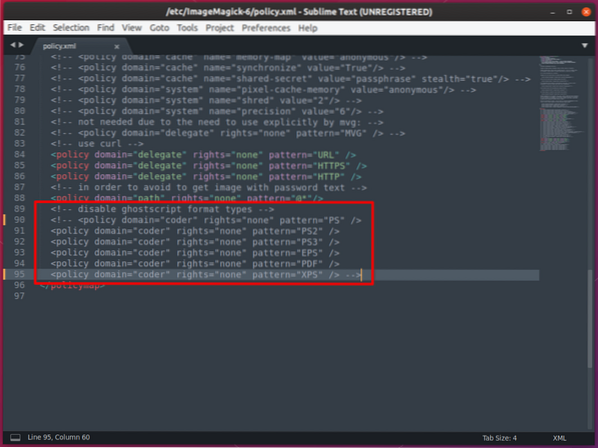
За да конвертирате PDF файл в набор от изображения с помощта на „convert“, използвайте команда в следния формат:
$ convert -density 150 input_file.pdf-качество 100 изходен файл.pngКъдето:
- -плътност означава DPI, при който входният PDF файл се зарежда от командата „convert“
- pdf е PDF файлът, който искате да конвертирате
- -качеството определя качеството на получените изображения (0-100, като 100 са най-добрите)
- png е префиксът за изходни файлове (променете разширението „png“ за всеки друг формат като „jpg“)
Pdftoppm (PDF към PPM)
Pdftoppm е проста помощна програма за команден ред, предназначена за конвертиране на PDF файлове в PPM, PNG и JPEG файлови формати.
За да инсталирате pdftoppm в Ubuntu, изпълнете командата по-долу:
$ sudo apt инсталира poppler-utilsЗа да конвертирате PDF файл в набор от изображения с помощта на pdftoppm, използвайте команда в следния формат:
$ pdftoppm input_file.pdf output_file -png -rx 150 -ry 150Където:
- pdf е PDF файлът, който искате да конвертирате
- output_file е префиксът, използван за изходните файлове
- -png е файлов формат за преобразувани изходни файлове
- -rx 150 -ry 150 е DPI, при който PDF файлът се зарежда от pdftoppm (еквивалентно на опцията за плътност на imagemagick)
Inkscape
Inkscape е безплатен софтуер с отворен код и междуплатформен софтуер за създаване и редактиране на векторни графики. Използвайки вградената функция за експортиране на Inkscape, е възможно да конвертирате PDF файл в куп изображения.
Имайте предвид, че поддръжката за експортиране на множество страници е добавена към inkscape едва наскоро. Така че пакетът, доставен с вашата дистрибуция, вероятно няма да работи. Минимално необходимата версия, от която се нуждаете, е 1.0.0. Най-новата бета версия на Inkscape с поддръжка на много страници може да бъде изтеглена от тук под формата на AppImage. Уверете се, че сте маркирали изпълнимия файл от файловия мениджър.
За да конвертирате PDF файл в изображения с помощта на Inkscape, изпълнете команда в следния формат:
$ за i след 1… 10; направете ./ Inkscape-2b71d25-x86_64.AppImage input_file.pdf -z--export-dpi = 300 --export-area-page --pdf-page = $ i --export-file = "output- $ i.png ";
Свършен
Където:
- 1… 10 са номера на страници в PDF, трябва да зададете това правилно, в противен случай командата няма да работи (променете стойностите според нуждите)
- ./ Inkscape-2b71d25-x86_64.AppImage е името на файла Inkscape AppImage, който сте изтеглили от връзката по-горе (променете името при необходимост)
- pdf е името на входния файл, който трябва да се преобразува (променете името при необходимост)
- -z е за използване на обезглавен мастилен пейзаж без графичен интерфейс (оставете както е)
- -export-dpi = 300 е плътността, при която PDF файлът се зарежда от Inkscape (променете стойността според нуждите)
- -export-area-page е за експортиране на цялата PDF страница (оставете така, както е)
- -pdf-page = $ i се отнася до номера на страницата, която ще се експортира (оставете така, както е)
- -export-file = ”output- $ i.png ”е префиксът за изходни файлове (променете„ изходната “част при необходимост)
Заключение
Това са основните методи, които можете да използвате за конвертиране на PDF файл в множество изображения. Има няколко други метода и приложения, които могат да се използват за преобразуване, но те изискват много стъпки, без да носят нещо ново на масата, затова ги пропуснах от този списък.
 Phenquestions
Phenquestions


